ApsaraVideo for Media Processing操作的檔案資源均存放在OSS的Bucket中。將OSS的Bucket在ApsaraVideo for Media Processing中綁定為輸入媒體Bucket、輸出媒體Bucket後,ApsaraVideo for Media Processing才有許可權監聽該Bucket上傳完成的訊息,以實現觸發工作流程執行和處理完成的檔案回寫動作。本文為您介紹如何通過ApsaraVideo for Media Processing控制台添加媒體Bucket。
前提條件
開通OSS服務,詳細操作請參見開通OSS服務。
步驟一、添加媒體Bucket
在頂部功能表列左側選擇地區。
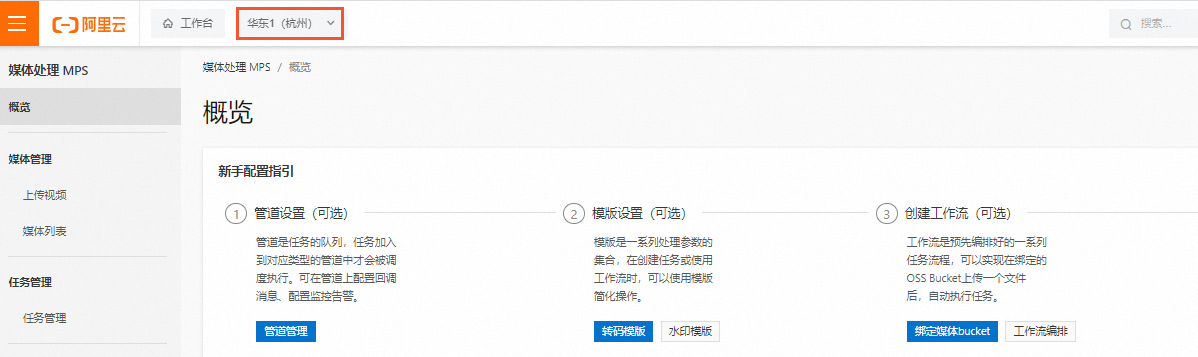
在左側導覽列,選擇,分別設定輸入Bucket和輸出Bucket。
在輸入Bucket頁簽下,單擊添加Bucket。
在添加輸入媒體Bucket彈窗中,會自動顯示OSS在ApsaraVideo for Media Processing當前地區已建立的Bucket列表,您可以:
選擇已有Bucket,單擊確定,完成輸入Bucket添加。
說明如果列表中沒有您已建立的Bucket,請在頂部功能表列檢查並切換地區。
單擊建立Bucket。在名稱文字框中,填寫Bucket名稱。單擊確定,完成Bucket建立。在列表中選擇該Bucket,單擊確定,完成輸入Bucket添加。
說明如果提示“The requested bucket name is not available. The bucket namespace is shared by all users of the system. Please select a different name and try again.”代表您填寫的Bucket名稱已被佔用,Bucket名稱全域唯一,請嘗試更換名稱。
建立Bucket時,如果不指定Bucket許可權,OSS會自動為該Bucket設定private(私人讀寫)許可權。更多資訊,請參見設定Bucket ACL。
選擇輸出Bucket頁簽,單擊添加Bucket,操作步驟與添加輸入Bucket相同。
步驟二、為Bucket建立儲存路徑
完成步驟一添加輸入Bucket、輸出Bucket後,需要在OSS管理主控台,建立輸入、輸出的儲存路徑,否則將導致任務失敗。
登入OSS管理主控台。
在左側導覽列選擇Bucket列表。
在建立Bucket右側文字框中,輸入您在ApsaraVideo for Media Processing控制台添加的輸入Bucket名稱,下方列表將自動展現已建立的媒體Bucket名稱。
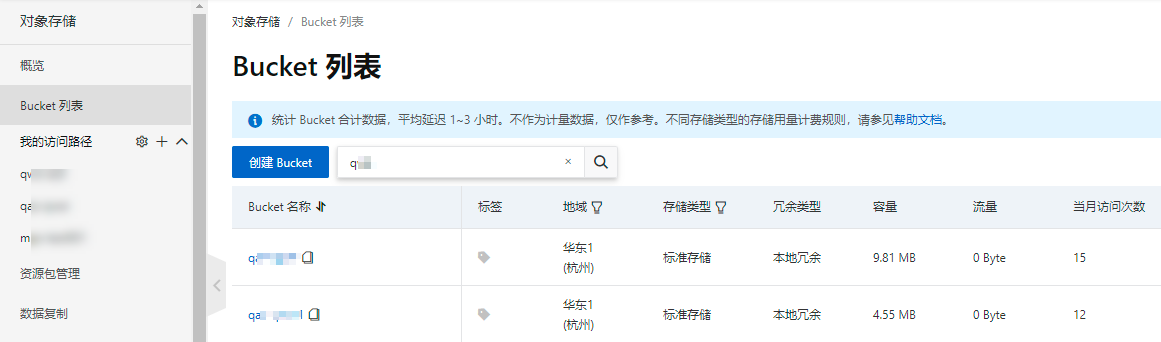
單擊列表中的Bucket名稱。
單擊建立目錄。
在目錄名文字框中輸入建立的目錄名,單擊確定,完成輸入Bucket目錄檔案路徑建立。
重要配置工作流程輸入路徑的首碼不能與另外一個工作流程輸入路徑的首碼相同,否則會導致一個增量檔案觸發兩次工作流程執行執行個體。例如:兩個工作流程的輸入路徑分別配置test和test1,則當輸入檔案上傳到test1檔案夾下時,同樣滿足test檔案夾首碼,因此會觸發兩次工作流程執行執行個體。更多詳情,請參見工作流程的檔案匹配規則。
單擊控制台左上方Object Storage Service,返回Bucket列表頁面。

在Bucket名稱文字框中,輸入您在ApsaraVideo for Media Processing控制台添加的輸出Bucket名稱,下方列表將自動顯示出已經建立的媒體Bucket名稱。操作步驟與添加Bucket輸入相同。
說明完成建立Bucket輸入、Bucket輸出儲存路徑後,您可以在工作流程中綁定儲存路徑,通過OSS上傳檔案後自動觸發工作流程執行並產生媒體檔案。上傳視頻檔案,請參見OSS上傳檔案。
(可選)步驟三、設定防盜鏈
在ApsaraVideo for Media Processing為輸入媒體Bucket添加Referer白名單,是為了避免因為OSS設定了防盜鏈,MPS無權訪問檔案導致擷取源檔案失敗,MPS設定的防盜鏈不會對OSS檔案防盜鏈生效。若OSS沒有設定防盜鏈,則MPS也無需設定,您可直接跳過本步驟。OSS為Bucket添加防盜鏈詳細步驟請參見防盜鏈。
在頂部功能表列左側選擇地區。
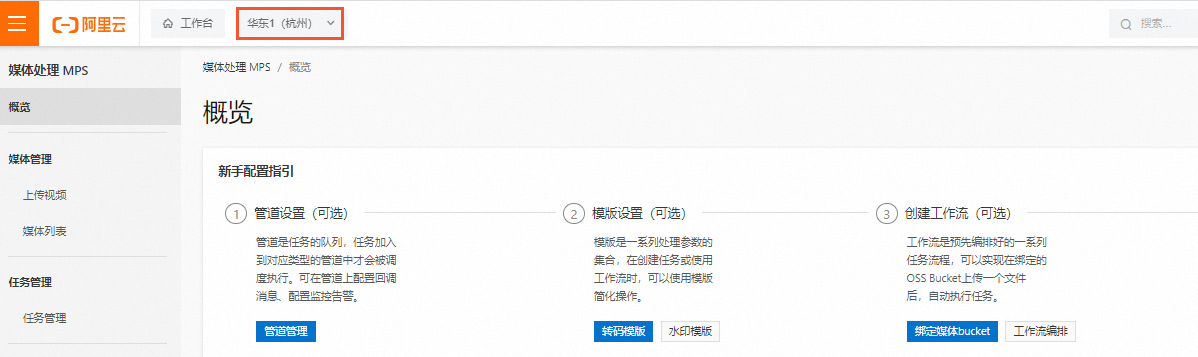
在左側導覽列,選擇。
在輸入Bucket頁簽下,選擇需要添加Referer白名單的輸入Bucket,單擊操作列的防盜鏈設定。
在Referer白名單輸入框中,輸入需要添加的Referer即可。
說明此處添加的Referer須為OSS側防盜鏈中包含的Referer。更多Referer資訊,請參見防盜鏈。
如果您在OSS側設定了多個Referer,MPS側只需設定一個即可。